Carregando um tema para o WordPress
Publicados: 2022-10-12O WordPress é um sistema de gerenciamento de conteúdo (CMS) que permite criar um site ou blog do zero ou melhorar um site existente. Para fazer upload de um tema para o WordPress, primeiro você precisa ter uma conta do WordPress e estar logado em seu painel. Existem duas maneiras de fazer upload de um tema para o WordPress. A primeira maneira é fazer upload do tema diretamente do Painel do WordPress . A segunda maneira é enviar o tema via FTP. Se você estiver carregando o tema diretamente do Painel do WordPress, primeiro precisará fazer o download do tema do Diretório de temas do WordPress. Depois que o tema for baixado, você poderá carregá-lo acessando Aparência > Temas > Adicionar novo > Carregar tema. Se você estiver carregando o tema via FTP, você precisará primeiro fazer o download do tema do diretório de temas do WordPress. Depois que o tema for baixado, você precisará descompactá-lo. Depois que o tema for descompactado, você precisará se conectar ao seu site via FTP e enviar a pasta do tema para o diretório /wp-content/themes/.
Este guia irá ajudá-lo a carregar qualquer tema do WordPress.com. Existem milhares de temas diferentes disponíveis para qualquer tipo de site. Estas são algumas dicas gerais para ajudá-lo a começar se estiver usando um tema diferente . Para ajudá-lo a instalar e personalizar o tema, entre em contato com a equipe de suporte do seu tema.
Podemos fazer upload de tema no WordPress com plano gratuito?
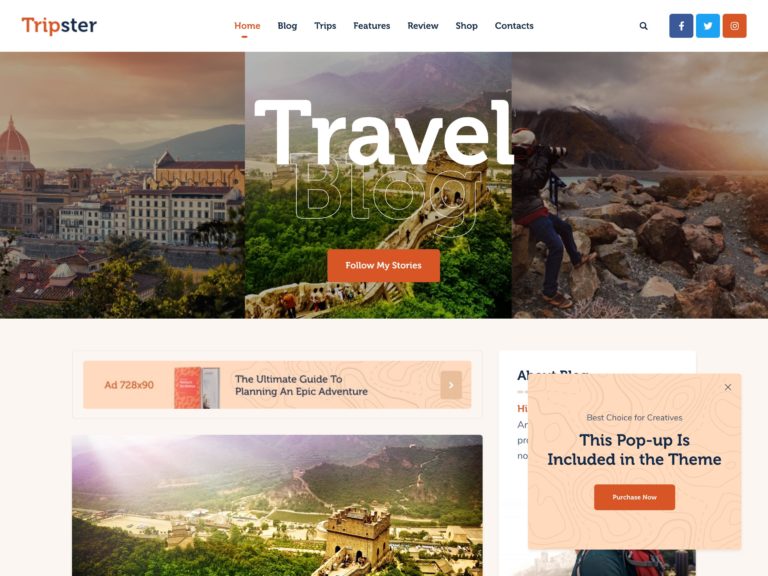
Não, você não pode fazer upload de um tema com o plano gratuito. Você deve ter um plano pago para fazer upload de um tema.
Quando estiver pronto para começar a personalizar o Total, certifique-se de ter instalado o personalizador adequado. Você pode criar facilmente um site básico usando o personalizador padrão. Se você deseja criar um site avançado com muitas opções personalizadas, precisará usar o personalizador para usuários avançados. Os temas são mais do que apenas ferramentas para criar sites. Com o tema certo, também é possível fazer uma loja online inteira. Você aprenderá como criar uma loja online usando o popular plugin WooCommerce neste tutorial. Depois de estabelecer o WooCommerce, você precisará criar um produto. O botão Adicionar novo produto pode ser encontrado no painel de administração do WooCommerce. Depois de criar seu produto, você precisará adicionar alguns detalhes. Ao clicar na guia Detalhes do produto no painel de administração do WooCommerce, você pode acessar as informações de detalhes do produto. Você deve primeiro se registrar em uma conta de comerciante antes de adicionar um gateway de pagamento à sua loja. O próximo passo é criar um gateway de pagamento para o seu negócio. Esta etapa pode ser realizada clicando na guia Pagamentos no painel de administração do WooCommerce. Para adicionar uma imagem ao seu projeto, você deve primeiro criar um arquivo de imagem. O painel de administração do WooCommerce permite que você faça isso clicando na guia Arquivos. Você deve inserir um campo de dimensões na imagem depois de adicioná-la. Navegue até a guia Imagens do painel de administração do WooCommerce para começar. Depois disso, você precisará adicionar um campo de miniatura ao seu produto. No painel de administração do WooCommerce, você pode acessar a guia Mídia para fazer isso. Depois que seu produto for adicionado com um campo de miniatura, você precisará inserir um campo de título. A guia Títulos no painel de administração do WooCommerce pode ser usada para criar um título para o site. Adicione o campo de preço ao seu produto depois disso. A guia Preços pode ser acessada clicando nela no painel de administração do WooCommerce. O campo quantidade deve então ser adicionado ao seu produto. A guia Quantidades no painel de administração do WooCommerce permitirá que você visualize a quantidade deste item. Para adicionar um campo de descrição ao seu produto, você deve primeiro incluir um arquivo de texto. Um metacampo é necessário para exibir seu produto em seu local atual. Para fazer isso, as instruções serão seguidas.

Tenho que pagar para instalar um tema no WordPress?
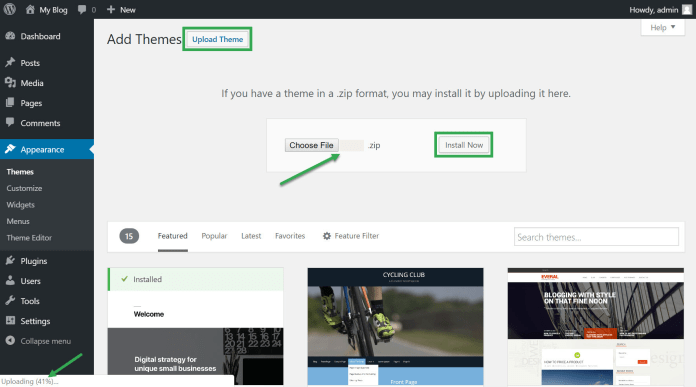
Não, você não precisa pagar para instalar um tema no WordPress. Você pode encontrar temas gratuitos no diretório de temas do WordPress. Se você quiser usar um tema premium , poderá comprar um em um site de terceiros.
Atualizando seu tema WordPress? Verifique esta lista primeiro
Embora seja simples instalar um novo tema , nossa lista de coisas que você deve fazer antes de alterar os temas do WordPress o ajudará a evitar erros dispendiosos. Se você estiver alterando temas de um tema existente, faça um backup do seu site primeiro.
Você pode usar plugins do WordPress sem plano de negócios?
plugins não podem ser instalados por usuários do WordPress.com , a menos que eles atualizem para o plano de negócios, que custa cerca de US$ 299 por ano. Se você estiver em um plano gratuito, pessoal ou premium, não poderá instalar plug-ins de desenvolvedores de terceiros.
Como fazer upload de tema para WordPress sem plano de negócios
Não há como fazer upload de um tema ou instalar um plugin no WordPress.com sem primeiro atualizar para um plano de negócios de US$ 299 por ano do WordPress.com. A única maneira de instalar temas e plugins sem desenvolver um plano de negócios é migrar seu site existente do WordPress.com para o WordPress.org.
Instalar um tema WordPress ou instalar um plugin requer uma atualização para WordPress.com. O WordPress.org é a única plataforma que permite instalar temas e plugins sem um plano de negócios, portanto, migrar seu site para o WordPress.org é a única maneira de fazer isso. Para que seu site seja hospedado na web, você deve adquirir um plano de hospedagem de um provedor respeitável. O SiteGround oferece alguns dos melhores planos de hospedagem na web por menos de US $ 4 por mês, tornando-o um dos melhores provedores de hospedagem do mercado. Devido à sua excepcional velocidade, segurança e atendimento ao cliente, estou muito satisfeito com o SiteGround. Ao selecionar seu plano, você deve inserir um nome de domínio exclusivo. Ao selecionar o tema desejado, clique em continuar e selecione qualquer um dos plugins da lista recomendada.
O SiteGround instalará os plugins escolhidos, bem como o tema do WordPress. O plug-in inicial do SiteGround pode ser desinstalado se você preferir a aparência do painel do WordPress . Os planos de hospedagem WordPress gerenciados do Siteground têm um limite de upload muito generoso de 128 MB, tornando-os os mais generosos do mercado. Para conseguir isso, você pode fazê-lo de duas maneiras. Uma segunda opção é criar uma nova postagem informando aos leitores atuais que você transferiu seu site para um novo domínio e não publicará nenhum conteúdo novo em seu site anterior. O WordPress.com também pagou serviços redirecionados. Para evitar o redirecionamento, um site deve ser mantido sem redirecionamento por pelo menos dois anos.
A linha do tempo foi criada para um site estabelecido. Não haverá nenhum problema se você não tiver tantos visitantes. Se o seu site antigo ainda não estiver carregado no WordPress.org, você poderá usá-lo como um site privado.
